
Современные технологии не стоят на месте. Сегодня у каждого есть возможность приобрести телевизор с функцией Smart TV. Такое устройство позволяет не только смотреть телепередачи, но и расширяет другие возможности.
А именно:
- социальные сервисы;
- обмен сообщениями;
- посещение различных сайтов;
- прослушивание музыки;
- просмотр загруженных фильмов.
Наиболее распространенный способ подключения ТВ-техники к Internet – это беспроводное соединение, которое также известно под названием Wi-Fi-модуль. Однако в процессе эксплуатации нередко происходят сбои, ошибки, и сигнал в какой-то момент пропадает. Стоит разобраться подробнее, почему телевизор больше не подключается к Wi-Fi, и что в такой ситуации следует делать.
Причины
Производители новых телевизоров предусмотрели возможность подключения к интернету, что сделало устройство более востребованным и функциональным. Однако не все так гладко.
не работает и постоянно отключается wifi wildberries Irbis tv
Если в параметрах модели телевизора имеется Wi-Fi-приемник, но техника отказывается ловить сеть, следует разобраться в причинах возникшей неисправности и устранить ее. Причин довольно много, поэтому стоит рассмотреть их более подробно.
Обычно чтобы подключить телевизор к беспроводной сети, необходимо найти ее в настройках, ввести пароль и активировать таким образом подключение. Но зачастую после введения пароля на многих устройствах возникает сообщение о том, что технике не удалось подключиться к сети.
К наиболее распространенным относят несколько причин.
- Сбои в синхронизации устройств. Чтобы предотвратить проблему, рекомендуется перезагрузить телевизор или маршрутизатор. При этом следует не просто отключить оборудование, а выдернуть шнуры из сети.
- Неправильная настройка маршрутизатора. При необходимости проблему можно решить своими руками, не прибегая к помощи специалиста. Стоит обратить внимание на то, что после любых манипуляций с настройками маршрутизатора необходимо перезагружать его.
- Код ошибки «106». Означает отсутствие подключения ТВ к сети. В этом случае телевизор может видеть роутер, но при этом ему не удается подключиться к нему. Рекомендуется проверить работоспособность Wi-Fi на других устройствах.
А также нередко телевизор во время работы начинает терять сеть, отключаться от нее. Скорость загрузки может резко упасть, однако другие устройства при этом демонстрируют нормальное подключение.
Причин возникновения подобного явления несколько, рассмотрим их.
- Сброс автоматического обновления. Такая функция предусмотрена в некоторых моделях маршрутизаторов, поэтому рекомендуется проверить настройки.
- Слабый сигнал. Проблема возникает, когда телевизор находится далеко от роутера. Помехи также могут создавать крупные предметы или мебель, расположенная между приемником и маршрутизатором. Чтобы улучшить сигнал, рекомендуется поменять положение роутера или убрать препятствия.
- Неподходящий диапазон. Оптимальным показателем является диапазон в 5 ГГц.
- Неправильные настройки. Иногда на телевизоре установлены некорректные настройки функций, которые необходимо отключить, чтобы сигнал перестал пропадать. То же самое может относиться и к роутеру.
Еще одна распространенная проблема, встречающаяся во время работы телевизора, который необходимо подключить к беспроводной сети, – это возникновение надписи «неправильный пароль». Она не дает устройству получать сигнал. Решить проблему можно, если заглянуть в настройки роутера.
Телевизор Samsung Smart UE46ES8007U. Не работает wi-fi. Опять длинные винты виноваты!
Дополнительной причиной неработающего Wi-Fi-модуля называют поломку маршрутизатора. Если в нем устарело программное обеспечение, новую модель телевизора также не получится подключить к сети. Эта ситуация потребует обращения в специализированный центр.
Наконец, отсутствие подключения может быть вызвано поломкой обоих устройств.
В случае с маршрутизатором это могут быть неправильные настройки, повлекшие за собой неисправность, а у телевизора поломка заключается в прекращении работы встроенного модуля.
Как устранить неполадки?
Каждая проблема требует индивидуального подхода. Перед тем как пытаться исправить поломку, стоит подробнее разобраться с тем, чем она вызвана.
Одна из распространенных проблем невозможности подключения телевизора к Wi-Fi – это помехи. Чтобы предотвратить их образование, необходимо устанавливать адаптер подальше от источников, которые помехи вызывают. Такими источниками могут быть:
- микроволновая печь;
- кондиционер;
- смартфон.
Второй момент, на который стоит обратить внимание, – поддерживает ли модуль телевизора подобный вид соединения. Если устройство не оснащено такой функцией, то может потребоваться покупка дополнительного раздатчика сети. При этом важно подбирать адаптер так, чтобы его удалось совместить с моделью ТВ.
Если с совместимостью все в порядке, тогда стоит проверить модуль телевизионного устройства на наличие неисправностей. Схема определения поломки может различаться, все зависит от модели телевизора.
Рассмотрим процедуру на примере техники Samsung.
- Сначала потребуется выяснить, видят ли другие устройства Wi-Fi. Определить этот момент можно, например, с помощью телефона, у которого есть доступ к беспроводной сети.
- Если с маршрутизатором все в порядке, потребуется перейти в настройки телевизора и найти пункт «Поддержка». Здесь необходимо выбрать «Обращение к телевизору» и посмотреть на символы, которые стоят в графе адресов. Если в виде символов представлены нули или прочерки, это означает, что модуль не работает.
В этом случае следует обратиться за помощью специалистов. Если же с модулем все в порядке, рекомендуется сбросить сетевые настройки и попробовать заново подключиться к беспроводной сети.
Источник: stroy-podskazka.ru
Исправлено: TCL Smart TV не подключается к WiFi/Интернету

Смарт-телевизоры TCL — популярный продукт для людей, которые ищут недорогие телевизоры с хорошим соотношением цены и качества. Но без активного подключения к Интернету большинство его услуг, таких как потоковая передача и использование домашних устройств не сработает. Таким образом, активное подключение к Интернету предоставляется, чтобы максимально использовать продукт. Однако некоторые владельцы сообщают, что сколько бы они ни пытались подключиться к WiFi-соединению, они не могут этого сделать.
У некоторых владельцев Wi-Fi не подключается, или даже при защищенном соединении интернет не работает. Есть несколько причин, по которым это может происходить с кем-то, и здесь мы рассмотрим все возможные решения. Конечно, одно из решений, упомянутых ниже, должно решить проблему с WiFi. Итак, без лишних слов, давайте приступим к делу.

Как исправить TCL Smart TV, который не подключается к WiFi/Интернету?
Поскольку сложно понять, в чем может быть проблема с конкретным телевизором и WiFi-соединением, вы должны попробовать все решения одно за другим, пока одно не сработает для вас.
Проверьте, правильно ли вы подключаетесь к сети:
Если рядом с вами есть несколько сетей, вам необходимо проверить, подключены ли вы к нужной сети. Если вы подключены к сети, расположенной далеко от вашего телевизора, он не сможет получить достаточную пропускную способность для правильного подключения. Поэтому проверьте, к какой сети подключен ваш телевизор. И для этого выполните шаги, указанные ниже.
- Нажмите кнопку «Домой».
- Перейдите к опции «Сеть».
- Затем перейдите в «Беспроводная сеть».
- Просмотрите результаты поиска и найдите свою домашнюю сеть.
- Как только вы найдете его, выберите его и введите пароль для него.
Если вы подключены к домашней сети, но проблема не устранена, перейдите к следующему решению.
Сбросьте роутер:
Сброс маршрутизатора может решить большинство проблем с вашей сетью. Когда есть какое-либо несоответствие с сетью, вы столкнетесь с проблемами. Но простой сброс все исправит.
Чтобы перезагрузить маршрутизатор, выполните шаги, указанные ниже.
- Отключите маршрутизатор от источника питания.
- Подержите так пару минут.
- Вставьте кабель обратно в розетку и подождите, пока все снова хорошо загрузится.
- Затем снова подключитесь к WiFi на телевизоре.
Перейдите к следующему решению, если проблема не устранена.
Обновите свой телевизор:
Как и другие устройства, смарт-телевизоры также регулярно получают обновления, которые устраняют большинство ошибок и несоответствий программного обеспечения. Ваша проблема с подключением к WiFi может быть ошибкой, и для ее устранения должно быть достаточно обновления.
Поэтому немедленно обновите свой телевизор, и для этого выполните шаги, указанные ниже.
- Нажмите кнопку «Домой».
- Выберите параметр «Настройки».
- Перейти к системе.
- Затем перейдите в «Обновление системы».
- Выберите Проверить сейчас.
- Ваш телевизор выполнит поиск любых возможных обновлений. Если есть какое-либо обновление, оно будет отображаться здесь.
- Выберите «Обновить сейчас», чтобы загрузить обновление и установить его.
- После завершения установки попробуйте снова использовать проблемное WiFi-соединение.
Перейдите к следующему решению, если проблема не устранена.
Подключите кабель Ethernet напрямую к телевизору:
У телевизоров TCL есть порт Ethernet, и если вы пытаетесь подключиться только к Wi-Fi по беспроводной сети, пришло время попробовать и порт Ethernet. Напрямую подключите кабель от маршрутизатора к порту Ethernet на телевизоре и проверьте, хорошо ли работает WiFi.
Однако для этого вам придется изменить настройки вашего телевизора.
- Нажмите кнопку «Домой».
- Выберите параметр «Настройки».
- Выберите вариант сети.
- Теперь выберите «Проводной (Ethernet)».
- Теперь вы можете напрямую подключить кабель к задней панели телевизора.
Если это не работает даже с этим, перейдите к следующему решению.
Установите дату и время:
Интернет-соединения часто не работают, если дата и время вашего телевизора не установлены правильно. Даже когда он установлен на автоматический режим, он может работать со сбоями. Поэтому вам нужно вручную проверить дату и время и убедиться, что они установлены правильно. Давайте посмотрим, как вы можете это сделать.
- Нажмите кнопку «Домой».
- Выберите параметр «Настройки».
- Выберите Настройки устройства.
- Перейдите к дате и времени.
- Теперь проверьте дату и время. Если он не установлен правильно, выберите автоматическую дату и время и установите для него значение «Выкл.».
- Перейдите к опции установки часового пояса и выберите правильный часовой пояс.
- Затем перезагрузите телевизор.
Если это не работает даже с этим, перейдите к следующему решению.
Сбросьте телевизор до заводских настроек:
Последнее решение, которое должно сработать для вас, — это сброс. Телевизоры TCL поставляются с возможностью сброса до заводских настроек, и завод может исправить программные ошибки или проблемы в течение нескольких минут. Теперь давайте посмотрим, как это можно сделать.
- Нажмите кнопку «Домой».
- Выберите параметр «Настройки».
- Перейдите в «Дополнительные параметры системы», а затем выберите «Восстановление заводских настроек».
- Подождите, пока процесс завершится, а затем попробуйте снова подключиться к WiFi. Это должно работать хорошо.
Итак, это решения для устранения проблем с подключением смарт-телевизора TCL к Wi-Fi/Интернету. Если у вас есть какие-либо вопросы или вопросы по поводу этой статьи, оставьте комментарий ниже, и мы свяжемся с вами. Также ознакомьтесь с другими нашими статьями о iPhone советы и рекомендации, Советы и рекомендации по Android , Советы и рекомендации по работе с ПК и многое другое для получения дополнительной полезной информации.
Источник: concentraweb.com
Телевизор не подключается к Wi-Fi роутеру

Телевизоры давно перестали быть исключительно средством приема и воспроизведения телевизионных сигналов. Современные модели обладают рядом дополнительных полезных опций, которые позволяют расширить функционал мультимедийного устройства. Среди них особое место занимает возможность выхода в интернет. Благодаря чему приемник перестает быть обычной электронной техникой, способной воспроизводить на экране только передаваемые картинки с использованием громкоговорителей. Такие продвинутые агрегаты получили название Smart TV или «умные телевизоры».
Подключиться к всемирной паутине можно двумя способами: по LAN-кабелю или при помощи сети Wi-fi. Первый считается менее привлекательным и небезопасным, т.к. предполагает использование большого количества проводов, которые куда-то нужно спрятать. А это выглядит не очень эстетично с точки зрения эргономики пространства.
Оптимальный вариант – использовать беспроводную сеть. Последние модели ТВ идут по умолчанию с данной функцией, поэтому пользуются повышенным спросом у покупателей. Однако по статистике и с этими образцами случаются казусы. Телевизор не подключается к интернету – основная проблема, с которой сталкиваются счастливые владельцы «умной техники».
Назревает резонный вопрос: «Почему телевизор не подключается к Wi-fi роутеру?» Чтобы найти на него ответ, следует разобраться с причиной и устранить неисправность. Сделать это можно вполне самостоятельно. Как, читайте в статье.
Содержание статьи
Основные причины проблем подключения телевизора в Wi-fi роутеру
На самом деле причин, почему отсутствует соединение с сетью через роутер, может быть несколько. Чтобы их выявить, необходимо произвести диагностику устройства для выявления неполадок. К основным проблемам относятся:
- Изначально неправильная настройка сетевого оборудования;
- Программные сбои в приемнике;
- Проблемы у поставщика услуг – провайдера;
- Сбиты настройки сервиса Smart Hub;
- Неверная установка и настройка смарт-телевизора.
ВАЖНО! Располагать Wi-fi роутер необходимо как можно ближе к телевизору и подальше от аппаратов, которые могут создать электромагнитные помехи: микроволновых печей, электрочайников, радиотелефонов и пр.
Определение неисправности встроенного Wi-fi

Прежде чем начать поиск неисправности нужно удостовериться, что телевизор снабжен функцией приема сигнала Wi-fi. Для этого надо просто заглянуть в инструкцию. Если в руководстве пользователя не упоминается встроенный модуль беспроводной сети, значит, нужно дополнительно приобрести специальное устройство с данной функцией. Выглядит оно как обычная флешка и вставляется, соответственно, в USB разъем.
Но в случаях, когда мультимедийное устройство поддерживает беспроводную технологию передачи данных, а сигнал все равно отсутствует, следует провести диагностику самого модуля Wi-fi. Алгоритм действий включает следующие этапы:
- Осуществить проверку возможно при помощи устройства, поддерживающего подключение по Wi-fi. Подойдет любой смартфон. Если телефон обнаружит сеть, значит, модуль исправен;
- Проверить исправность встроенного Wi-fi можно при помощи главного меню устройства. В открывшемся окне следует найти раздел «Поддержка», где нужно отыскать строку с MAC-адресами. Модуль не работает, если там указаны прочерки, нули или другие символы.
Что делать, если телевизор не подключается к Wi-fi
Если вышеперечисленные способы не обнаружили ошибку, значит, проблема неполадок заключается в другом.
Проверка совместимости сетевых стандартов
Случаются ситуации, когда в перечне доступных сетей нет нужной. Получается, что роутер работает не по прописанным стандартам, а по чужим, которые увидел телевизор. Существует 4-ре вида стандартов: G, N, AC, 802.11B. Новейшие устройства поддерживают AC стандарт и работают на частоте 5 ГГц, тогда как остальные 3 – на частоте 2.4 ГГц, и предназначены для более старых моделей.
Вот и получается, что устаревшие образцы не видят сеть из-за несовместимости частот. К счастью, ситуацию легко исправить. Достаточно перенастроить диапазон частот с 5 на 2.4 ГГц. Таким образом, новый Wi-fi роутер начнет передавать сигнал на чистоте старого. Для этого в панели управления нужно найти пункт Dual Band, где и осуществляется замена цифр.
Обновление программного обеспечения
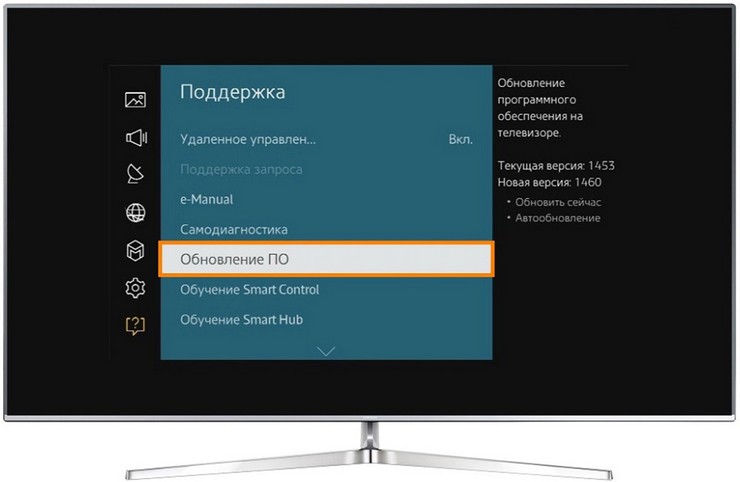
Еще один способ проверить исправность беспроводного модуля – обновление прошивки ТВ. Осуществить данную манипуляцию можно 2-мя способами:
- С помощью специального кабеля (LAN-провода), т.к. без доступа к интернету проделать процедуру не удастся. Если в процессе поиска найдены обновления, их необходимо установить;
- С помощью предварительно скаченной информации на внешний носитель (флешку). Его подсоединяют к телевизору через USB-разъем, и обновляют данные. Но сначала требуется скачать последнюю версию прошивки с официального сайта компании-производителя ТВ на внешний накопитель.
ВАЖНО! Во время обновления программного обеспечения нельзя отключать устройство от электросети, иначе данные установятся некорректно, и процедуру придется повторить.
Не все ТВ поддерживают установку обновленной прошивки с внешнего накопителя. Единственным выходом является проводное подключение к интернету.
Сброс настроек по умолчанию
Самый простой и эффективный метод – сброс настроек до заводских. Однако воспользоваться им стоит в крайних случаях, если ни один из вышеперечисленных способов не решил проблему. Нужно помнить, что и другие ранее установленные пользовательские настройки также будут заменены на стандартные. Иными словами, настраивать телевизор «под себя» придется с нуля.
ВАЖНО! Перед сбросом настроек необходимо убедиться, что роутер исправен и находится в рабочем состоянии.
В меню ТВ нужно найти пункт «Сброс до заводских настроек», выбрать его и подтвердить действие, нажав кнопку «Обновить». Произойдет полное обновление информации, мультимедийное устройство перезагрузится и выдаст начальную страницу, где заново нужно вводить данные и настраивать функционал.
Как подключить смарт телевизор к Wi-fi роутеру

Убедившись в исправности Wi-fi роутера, можно приступать к использованию ресурсов интернета через телевизор. Алгоритм действий таков:
- Включить телевизор и роутер;
- При помощи кнопок на пульте найти интересующий раздел – «Сеть»;
- Далее пролистать строчки и найти пункт «Настройка сети»;
- Выбрать подпункт «Беспроводные сети»;
- Через мгновение на экране отобразятся доступные сети, где необходимо найти домашнюю и выбрать ее;
- На телевизионном дисплее отобразится окно, куда требуется ввести пароль;
- После ввода секретного кода нужно нажать кнопку «ОК».
ВАЖНО! К каждому телевизору прилагается «Руководство пользователя», где представлена пошаговая инструкция подключения к Wi-fi роутеру по беспроводной сети. Также в ней подробно описаны возможные неполадки в работе и пути их решения.
Из статьи понятно, что подключить телевизор к беспроводной сети совсем просто, равно как и исправить неполадки с Wi-fi роутером. Главное внимательно изучить инструкцию и следовать всем рекомендациям. При этом нужно помнить, что у разных брендов алгоритм настроек может отличаться друг от друга.
Источник: homeasking.com